Sharepod怎么把音乐复制到计算机#校园分享#
1、启用iTunes的共享功能。在把歌曲从iPod转移到电脑的过程中,Sharepod不会直接连接iTunes,但是你需要在电脑上安装iTunes,并确保它能共享XML。
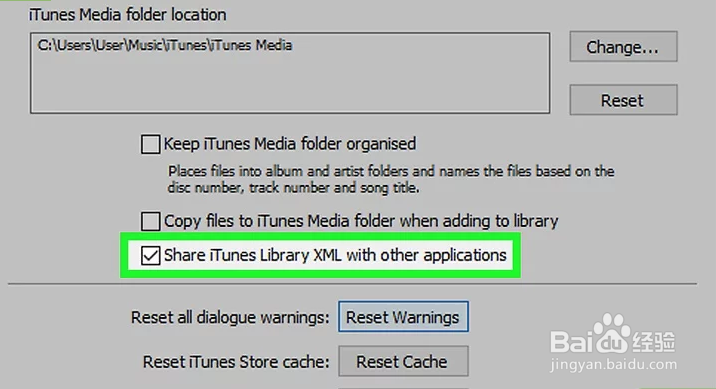
2、将iPod设为“磁盘模式”。如果你使用非触控iPod,需要先启用iPod的“磁盘模式”功能,才能让电脑识别它。

3、将iPod连接到电脑。将iPod充电线的一端插入电脑USB端口,另一端插入iPod。

4、打开Sharepod。安装了Sharepod后,双击这个应用程序的图标。
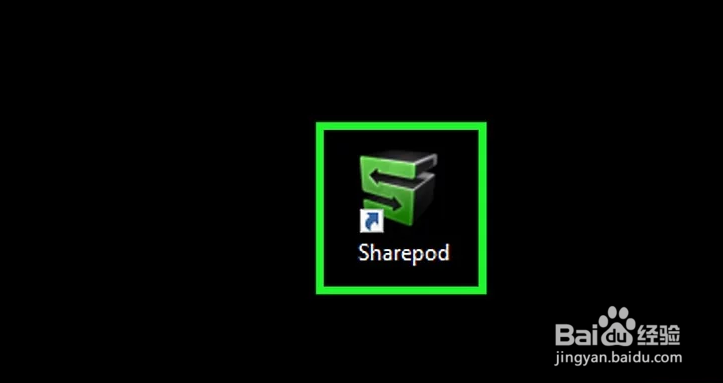
5、屏幕出现提示时,点击完成。你会被带回Sharepod的主窗口。

6、选择音乐。按住Ctrl(Windows)或Command(Mac)不放,然后点击你想选择的每一首歌。

7、选择目标文件夹。选好要传输的音乐文件后,点击窗口右下角的传送,点击 将被选中的文件传送到一个文件夹,选择电脑上的某个文件夹,然后点击确认。

8、点击屏幕右下角的绿色GO按钮。你选中的音乐文件会被传送到电脑上的首选文件夹。

声明:本网站引用、摘录或转载内容仅供网站访问者交流或参考,不代表本站立场,如存在版权或非法内容,请联系站长删除,联系邮箱:site.kefu@qq.com。
阅读量:76
阅读量:68
阅读量:80
阅读量:82
阅读量:154